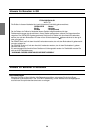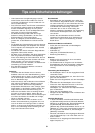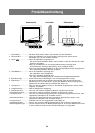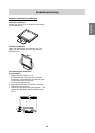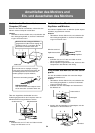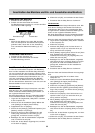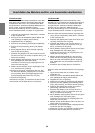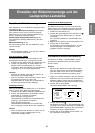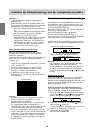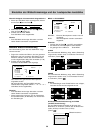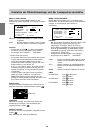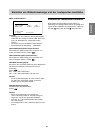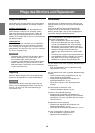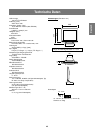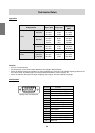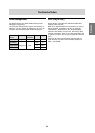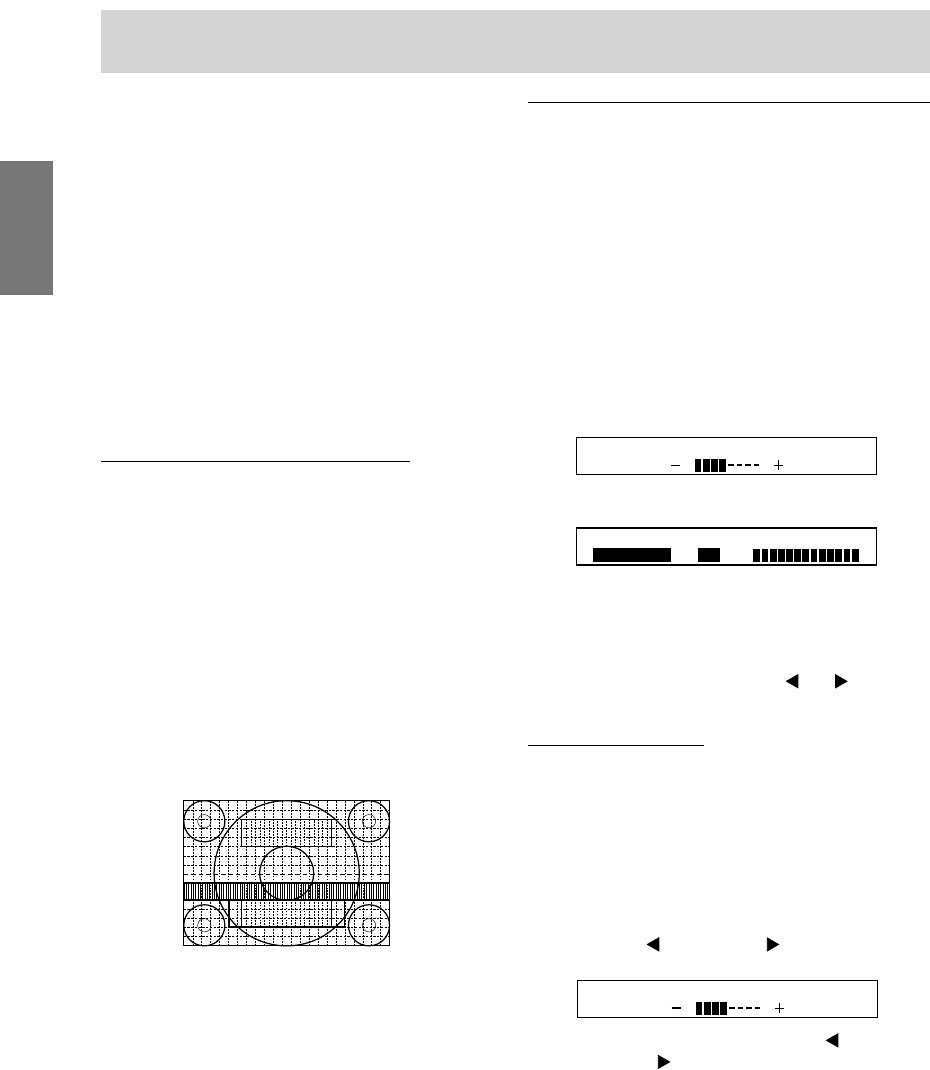
38
Öffnen des Einstellmusters (für Windows)
Wenn Sie mit Windows arbeiten, können Sie das
Einstellmuster (für Windows) auf der mitgelieferten
Utility Disk verwenden.
Diese Anweisungen betreffen Windows 95/98/Me/2000.
Dabei wird von "Laufwerk A" als Diskettenlaufwerk
ausgegangen.
1. Legen Sie die (mitgelieferte) Utility Disk in Laufwerk
A des Computers ein.
2. Öffnen Sie [My Computer], und wählen Sie [3 ½
Floppy (A:)]. Unter Windows 3.1 öffnen Sie [File
Manager], und wählen Sie "Laufwerk A".
3. Doppelklicken Sie auf [Adj_uty.exe], um das
Einstellprogramm auszuführen. Das Einstellmuster
wird angezeigt.
Hinweise:
- Nach dem Ausführen aller Einstellungen drücken
Sie am Computer auf die Taste [Esc], um das
Einstellprogramm zu beenden.
- Falls dem Diskettenlaufwerk Ihres Computers nicht
der Laufwerksbuchstabe "A"zugewiesen ist,
verwenden Sie anstelle des "A" den entsprechenden
Laufwerksbuchstaben Ihres Diskettenlaufwerks.
- Wenn der Anzeigemodus Ihres Computers auf 65K
Farben eingestellt ist, lassen sich die verschiedenen
Farbgrade in den einzelnen Farbmustern darstellen,
oder die Graustufen sehen farbig aus. (Dies liegt an
der Spezifikation des Eingangssignals und ist keine
Funktionsstörung.)
Einstellmuster
Einstellen der Bildschirmanzeige und der Lautsprecher-Lautstärke
Hinweise:
- In den meisten Fällen reicht eine automatische
Einstellung aus.
- Falls erforderlich, können in folgenden Fällen nach
der automatischen Einstellung auch noch manuelle
Einstellungen vorgenommen werden (S. 39).
- Wenn eine weitere Feineinstellung erforderlich
ist.
- Wenn [OUT OF ADJUST] angezeigt wird. (Wenn
auf dem Bildschirm ein ganz dunkles Bild
angezeigt wird, ist die automatische
Bildschirmjustierung möglicherweise deaktiviert.
Vergewissern Sie sich beim Ausführen einer
automatischen Einstellung, daß entweder das
Einstellmuster verwendet wird, oder versuchen
Sie, ein Bild anzuzeigen, das den gesamten
Bildschirm sehr hell erscheinen läßt.
Einstellen der Hintergrundbeleuchtung
Die Helligkeit der Hintergrundbeleuchtung kann so ein-
gestellt werden, daß sie sich automatisch an die unter-
schiedlichen Umgebungsbedingungen anpaßt. (Auto-
matische Helligkeitseinstellung)
Wenn die Umgebung heller wird, wird die Hintergrund-
beleuchtung ebenfalls heller.
Wenn die Umgebung dunkler wird, wird die
Hintergrundbeleuchtung ebenfalls dunkler.
Der Helligkeitssensor mißt die Helligkeit der Umgebung.
Stellen Sie nichts vor den Helligkeitssensor.
Schalten Sie mit der Taste BRIGHT zwischen automati-
scher und nicht automatischer Helligkeitseinstellung um.
Automatische Helligkeitseinstellung
!" Drücken Sie die Taste BRIGHT
Keine automatische Helligkeitseinstellung
Hinweise:
- Das OSD-Menü wird einige Sekunden nach dem
letzten Befehl automatisch ausgeblendet.
- Auf dem Bildschirm, der angezeigt wird, nachdem
die Werte eingestellt wurden, kann die Helligkeit
weiter durch Drücken der Tasten
und eingestellt
werden.
Einstellen der Helligkeit
Führen Sie die Befehle aus, wenn kein OSD-Menü an-
gezeigt wird. Wenn das OSD-Menü angezeigt wird,
drücken Sie die Taste MENU (bei Bedarf mehrmals), und
beginnen Sie mit der Einstellung, nachdem das OSD-
Menü ausgeblendet wurde.
Wenn die Helligkeit automatisch eingestellt wird
Auf Grundlage der eingestellten Hintergrundhelligkeit
kann die Helligkeit automatisch eingestellt werden.
1. Wenn das OSD-Menü nicht angezeigt wird, drücken
Sie die Taste
oder die Taste . Der Balken BRIGHT
wird im unteren Teil des Bildschirms angezeigt.
2. Stellen Sie die Helligkeit mit der Taste
(dunkler)
oder der Taste
(heller) ein.
Je nach Helligkeit der Umgebung können die Para-
meter für die Einstellung begrenzt sein.
3. Drücken Sie die Taste MENU.
Das OSD wird ausgeblendet.
AUTO BRIGHTNESS ON
[ ]
[ ]
B R I G H T
AUTO BRIGHTNESS OFF
]
[
[ ]
3 1
AUTO BRIGHTNESS ON
[ ]
[ ]